TOP ứng dụng chụp ảnh tuyệt đẹp trên iPhone – Download.vn
Deprecated: trim(): Passing null to parameter #1 ($string) of type string is deprecated in /home/caocap/public_html/wp-content/plugins/fixed-toc/frontend/html/class-dom.php on line 98
Camera trên iPhone ngày càng được cải tiến, đem đến cho người dùng trải nghiệm chụp ảnh tuyệt vời hơn, thậm chí ngay cả khi chúng không có zoom quang học. Sự cải tiến về tốc độ của mỗi phiên bản iPhone có nghĩa là ứng dụng Camera trên iOS 13 phản ứng nhanh hơn bao giờ hết. Vuốt sang trái màn hình khóa trên iPhone 7 là bạn đã có thể truy cập vào camera và chụp ảnh ngay lập tức.
Mặc dù camera trên iPhone đã được nâng cấp về rất nhiều phương diện nhưng vẫn chưa đủ với những người dùng đòi hỏi kỹ thuật cao hơn. Do đó, họ thường tìm kiếm những ứng dụng chụp và xử lý ảnh từ bên thứ ba. Những ứng dụng này không phải là công cụ chỉnh sửa sau khi chụp như Adobe Photoshop Express, PicsArt, SnapSeed, Prisma…mà là các ứng dụng máy ảnh cung cấp những tính năng mà camera trên iPhone không có. Hơn nữa, những ứng dụng này hướng tới người chụp ảnh nghiêm túc muốn tạo ra bức ảnh nghệ thuật thực sự. Vậy hãy cùng tìm hiểu qua bài viết sau đây.
 1. Camera+
1. Camera+

Camera+ đã trở thành ứng dụng chụp và chỉnh sửa ảnh cao cấp nổi tiếng kể từ khi nó ra nhập thị trường vào năm 2010. Nó có bộ ổn định hình ảnh, bộ đếm thời gian mở rộng, chế độ chụp liên tiếp, phơi sáng chạm trong 30 giây, lấy nét và cân bằng trắng, một công nghệ gọi là Clarity cải thiện HDR (High Dynamic Range) để sẵn sàng giúp hiển thị chi tiết trong các bức ảnh và một Lightbox cho việc chia sẻ bức hình với cùng ứng dụng trên iPad.
Ngoài ra, nó còn cung cấp các tùy chọn chỉnh sửa sau chụp như hiệu ứng, đường viền ảnh, bộ lọc phụ đề và các tùy chọn chia sẻ.
Camera+ cho iOS
 2. Lenka
2. Lenka

Khác với ứng dụng Apple Camera không chụp những bức ảnh đen trắng, với Lenka thật dễ dàng để chuyển đổi các bức ảnh màu sang đơn sắc. Lenka là một ứng dụng được phát triển bởi nhiếp ảnh gia Kevin Abosch, có giao diện rất đơn giản cho phép bạn kiểm soát độ phơi sáng, độ tương phản và màu sắc trước khi bạn chụp ảnh.
Lenka cho iOS
 3. VSCO
3. VSCO

Ứng dụng này trước đây được biết đến với cái tên VSCO Cam. Nó không đơn giản chỉ là một công cụ chụp ảnh mà còn cung cấp hàng loạt các tùy chọn chỉnh sửa và chia sẻ cũng như các tùy chọn mua bộ lọc trong ứng dụng. Máy ảnh bao gồm lấy nét và phơi sáng một chạm. Hoặc bạn có thể sử dụng các thanh trượt để điều chỉnh các tính năng đó và cân bằng trắng. Lớp lưới cũng đi cùng với một mức độ làm thẳng và bạn có thể biến toàn bộ màn hình thành nút chụp (bạn sẽ biết tính năng này đang hoạt động khi thấy đường biên màu đỏ xuất hiện trên màn hình).
VSCO được tải và cài đặt miễn phí nhưng bạn phải tạo một tài khoản. Đăng ký 19,99 USD một năm sẽ cho phép bạn tiếp cận nhiều công cụ độc quyền.
VSCO cho iOS
 4. Halide
4. Halide

Halide là một trong những ứng dụng chụp ảnh chuyên nghiệp mới, sử dụng các cử chỉ điều khiển trên màn hình để thay đổi tiêu điểm cũng như phơi sáng và sẽ chụp ảnh trong một định dạng RAW. Lấy nét tập trung làm nổi bật vùng có độ tương phản sắc nét nhất khi bạn điều chỉnh và bạn sẽ có được một biểu đồ histogram nhanh chóng đọc trên hình ảnh.
Sau khi ảnh được chụp xong, bạn có thể vào Tinder đầy đủ bằng cách vuốt sang bên trái để ngay lập tức xóa nó. Nhiều tính năng của Halide chỉ hoạt động trên iPhone 6s và các thiết bị mới hơn. Halide thậm chí còn có tùy chọn pinch-to-zoom vì biết rằng các nhiếp ảnh gia thực thụ không muốn zoom kỹ thuật số mà làm mất bất kỳ điểm ảnh quý giá nào.
Halide cho iOS
 5. ProCamera
5. ProCamera

ProCamera có thể là ứng dụng giúp bạn đến gần nhất để có một camera DSLR trong iPhone của mình (không có ống kính telephoto). Phần trên cùng của màn hình hiển thị giá trị EV và một biểu đồ, một chạm cho phép bạn lấy nét. Bạn có thể tập trung lấy nét và phơi sáng giống như Camera+ hoặc VSCO. ProCamera cung cấp các tính năng khác như điều chỉnh tốc độ chụp, cân bằng trắng tự động bằng thẻ xám và một bộ ổn định có thể điều chỉnh để đảm bảo iPhone cố định trước khi chụp. Nó thậm chí có một chế độ video 4K, không giống như một số ứng dụng khác trong danh sách này mà bạn có thể thiết lập tốc độ khung hình (24 đến 240 khung hình/ giây).
Ảnh tĩnh có thể được lưu dưới dạng RAW không nén hoặc TIFF. Với tám mươi bộ lọc, bạn có thể dành cả ngày để thay đổi giao diện của hình ảnh. ProTimer cho phép bạn thiết lập một bộ đếm thời gian, cộng với tổng số ảnh chụp khi bộ hẹn giờ được bật và thời gian trễ giữa các hình ảnh. Nó yêu cầu iOS 10 để chạy và hoạt động bằng cách sử dụng Apple Watch làm điều khiển từ xa.
ProCamera cho iOS
 6. ProCam 4
6. ProCam 4

Đừng nhầm lẫn với ProCamera (mặc dù cả hai đều có các tính năng tương tự), ProCam 4 cung cấp rất nhiều chế độ chụp, bao gồm video với một số tốc độ khung hình khác nhau. Các điều khiển bằng tay cho phơi sáng, tốc độ chụp, lấy nét, cân bằng trắng và ISO có thể thay đổi ở mọi chế độ, bao gồm cả video.
Ứng dụng bao gồm 60 bộ lọc và 17 ống kính, được đặt trước các bộ lọc có tên như Tilt Shift và Halftone, vì vậy bạn có thể biết bạn sẽ nhìn thấy gì. Ứng dụng hoạt động tuyệt vời trên iPad và cũng có một thành phần của Apple Watch, cho phép bạn sử dụng Apple Watch như một nút chụp.
ProCam 4 cho iOS
7. Provoke Camera
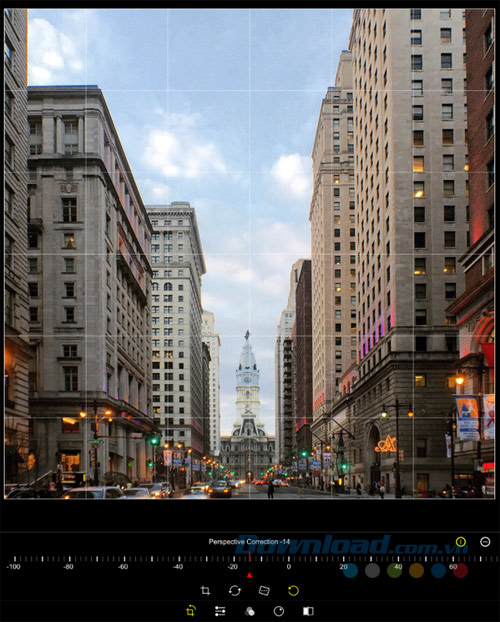
Provoke có một đặc điểm đặc biệt đó là nó bắt chước hiệu ứng của những bức ảnh Provoke của Nhật Bản vào những năm 1960, thêm một chút hiệu ứng mờ và hạt cho hình ảnh. Hầu hết các pre-set đều là đen và trắng. Ứng dụng sẽ thêm cả ảnh đã chụp để áp dụng các hiệu ứng. Bộ lọc Provoke có thể được sử dụng ngay trong ứng dụng Photos của iPhone nhưng không hỗ trợ trên iPad. Các bức ảnh bạn chụp có thể được lưu dưới dạng file TIFF không nén.
Provoke Camera cho iOS
 8. Hipstamatic
8. Hipstamatic

Là “Ứng dụng của năm” trong App Store năm 2010, Hipstamatic đã đảm bảo được 4 triệu lượt tải trong hai năm sau đó, mặc dù bị lu mờ bởi “Ứng dụng của năm” trong năm 2011 là Instagram. Hipstamatic là tiền thân của Instagram và Snapchat, cung cấp các bộ lọc mặc dù không có khía cạnh mạng xã hội được tích hợp. Bạn có thể sử dụng Hipstamatic trong giao diện máy ảnh cổ điển, vì vậy nó sẽ nhìn giống như một máy ảnh cũ trên màn hình hoặc thay đổi sang chế độ máy ảnh chuyên nghiệp để điều chỉnh thủ công các khía cạnh như lấy nét, phơi sáng, cân bằng trắng, tốc độ chụp, ISO và tỷ lệ.
Hipstamatic có các cài đặt trước khi bạn chụp ảnh, “phòng tối” để điều chỉnh mọi thứ sau khi chụp và nhiều tùy chọn bộ lọc mua trong ứng dụng (HipstaPaks) hơn bạn có thể tưởng tượng. Nó cũng cung cấp dịch vụ in ấn giao hàng tận nhà, bao gồm bản in 30 inch, hoặc bạn có thể trả tiền để in bằng nhôm hoặc gỗ.
Hipstamatic cho iOS
9. Manual
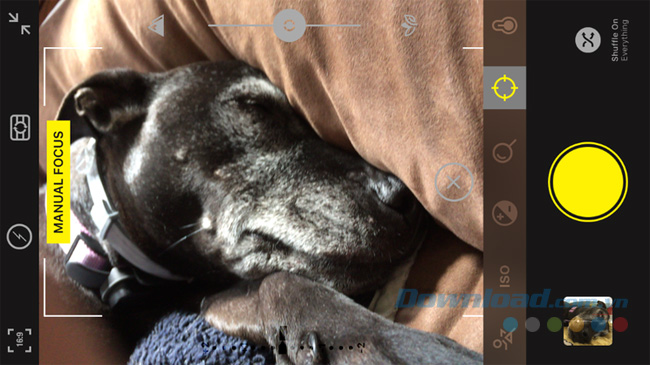
Manual cung cấp chính xác những gì bạn mong muốn từ cái tên, điều khiển bằng tay phơi sáng, lấy nét, cân bằng trắng, ISO và tốc độ chụp. Nó không hoàn toàn khác với những gì bạn nhận được với nhiều tùy chọn khác ít tốn kém hơn trong danh sách này, nhưng nó có một số tính năng hấp dẫn như hỗ trợ định dạng RAW kỹ thuật số (DNG) trong iPhone 6 hoặc mới hơn đến thông tin EXIF trên một hình ảnh, đó là dữ liệu về một hình ảnh, vị trí mà bạn thậm chí không biết được lưu trữ trong file.
Manual cho iOS
10. Cortex Camera
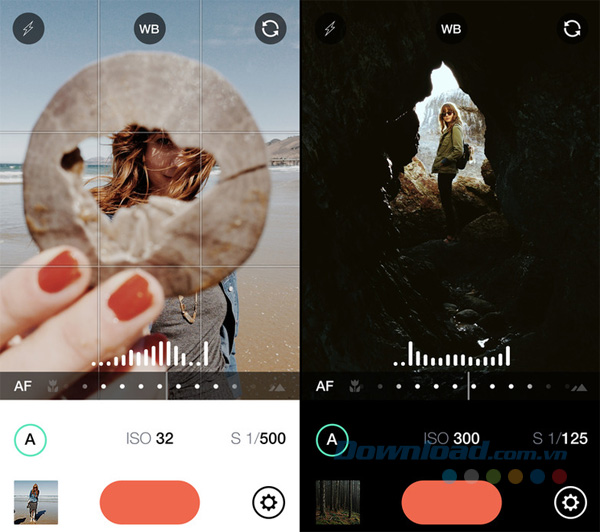
Cortex Camera tạo ra hình ảnh phơi sáng dài bằng cách quay video đầu tiên, sau đó “chưng cất” nó xuống hình ảnh. Phiên bản mới nhất vẫn có thể làm điều đó, hoặc chỉ sử dụng đầu vào hình ảnh RAW (trên điện thoại cao cấp) cho cùng một điều như vậy. Điều này làm giảm độ noise trong các bức ảnh chụp được trong điều kiện ánh sáng yếu và điểm đáng giá thực sự của Cortex là làm cho những hình ảnh trông đẹp mắt ngay cả khi không sử dụng giá ba chân. Tuy nhiên, bạn vẫn phải giữ điện thoại. Bạn có thể thiết lập ứng dụng để loại bỏ chuyển động mờ (hoặc giữ nó khi bạn chụp những thứ như thác nước) và lưu vào dưới định dạng TIFF hoặc JPEG khi đã hoàn tất.
Cortex Camera cho iOS
11. Hydra
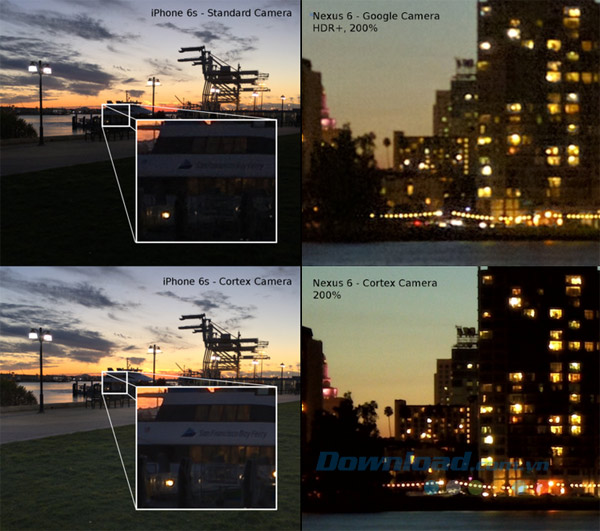
Giống như Cortex, Hydra giải quyết vấn đề ánh sáng, kẻ thù của những bức ảnh chụp bằng điện thoại thông minh. Trong khi hầu hết các bức ảnh có độ phân giải cao (HDR) trộn ba bức ảnh vào thành một hình ảnh hoàn hảo thì Hydra sử dụng nhiều hơn 20 bức ảnh, hút nhiều ánh sáng từ cảnh và tạo ra bức ảnh có độ phân giải 32 megapixel. Đó là ảnh tĩnh. Nó cũng cung cấp một video HDR. Tùy chọn Apple Watch giúp kích hoạt nút chụp. Hydra chỉ hoạt động trên iPhone 4S hoặc mới hơn và có một phiên bản cho macOS.
Hydra cho iOS
12. Obscura 2
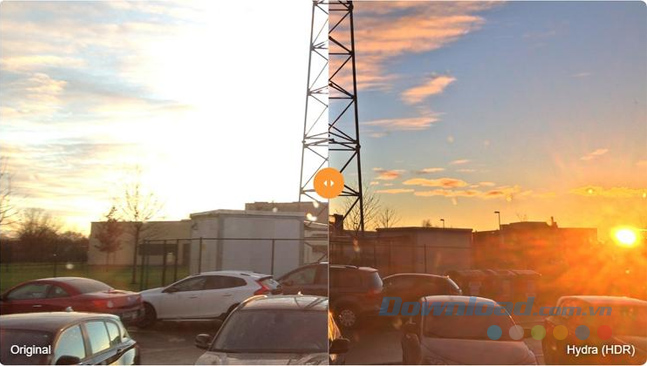
Được phát triển bởi Ben McCarthy, Obscura 2 cố gắng cô đọng toàn bộ tính năng chụp ảnh tinh vi nhất mà iOS có thể cung cấp thành một app camera iPhone đơn giản. Nó hỗ trợ chế độ chụp ảnh RAW chuyên nghiệp, HEIC, JPEG, Live Photo và Depth. App chụp ảnh nét như máy ảnh này cũng cung cấp tính năng tạo lớp phủ dạng kẻ ô, điều khiển flash và từng chi tiết theo cách thủ công. Đặc biệt, Obscura 2 còn có điều khiển bằng cử chỉ và xúc giác cho người dùng cảm giác chụp hình như trên máy ảnh chuyên dụng. Các cử chỉ cũng có thể được cá nhân hóa theo sở thích người dùng.
Obscura 2
13. Darkroom
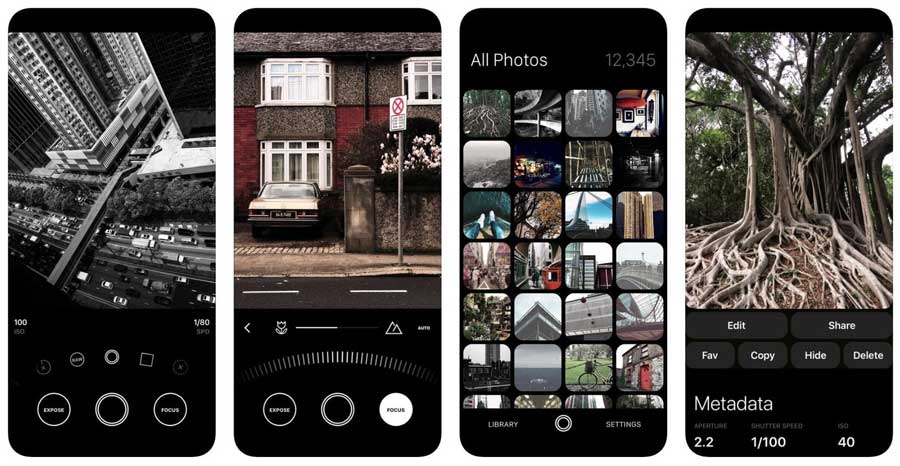
Cái tên của nó có thể gây chút hiểu lầm về mặt thẩm mỹ, thực tế, Darkroom mang tới cách chụp hình rõ nét trên nền giao diện màu đen khiến bức ảnh của bạn tỏa sáng. Trải nghiệm ứng dụng tương tự như Lightroom, nghĩa là bạn không chỉ có thể điều khiển mọi thứ từ sắc thái, độ bão hòa, độ sáng tới đường cong cùng bộ lọc tuyệt đẹp không khác VSCO. Các công cụ nâng cao bao gồm tùy chọn tự tạo bộ lọc riêng, chỉnh sửa hàng loạt, điều chỉnh chế độ chân dung và khung hình theo nội dung. Với đánh giá 4.8 sao trên App Store, bạn nên tải phần mềm chụp ảnh đẹp cho iPhone này về máy.
Darkroom
14. Adobe Photoshop Express
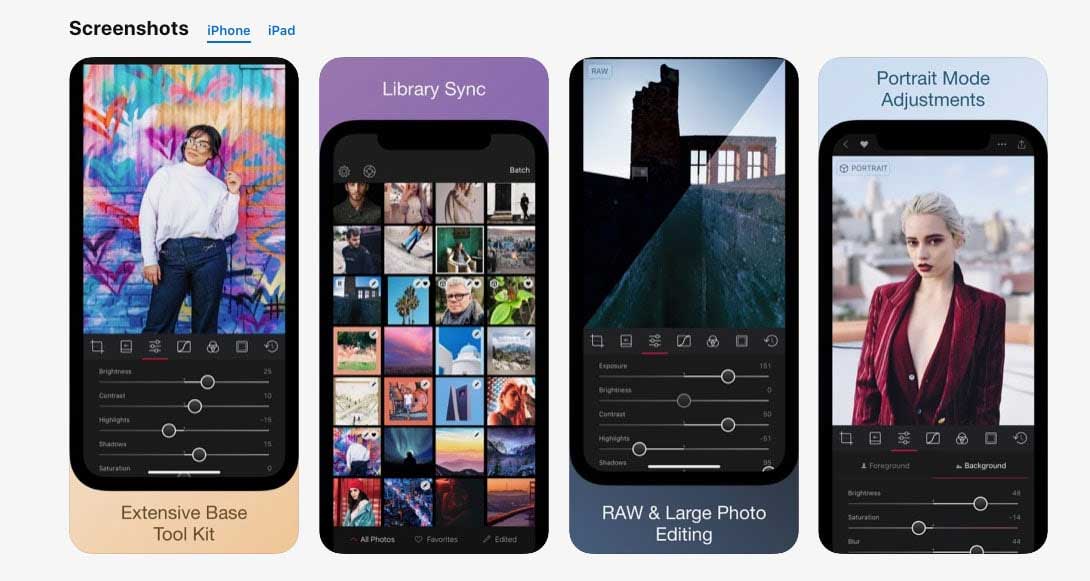
Khi nhắc tới phần mềm chỉnh sửa ảnh, chắc chắn không có lựa chọn nào tốt hơn Adobe. Dù phiên bản app camera iPhone của nó cung cấp không gian làm việc nhỏ hơn hầu hết ứng dụng khác, Adobe Photoshop Express vẫn là một chương trình hậu xử lý ảnh đáng dùng. Nó bao gồm các tính năng như tạo lớp, công cụ chọn, tinh chỉnh toàn bộ hình ảnh, thêm text, chèn hiệu ứng và hòa trộn ảnh. Đáng tiếc, nhiều tính năng nâng cao bị khóa dưới dạng IAP nên bạn cần dùng tiền thật để mua.
Adobe Photoshop Express
15. Adobe Lightroom CC
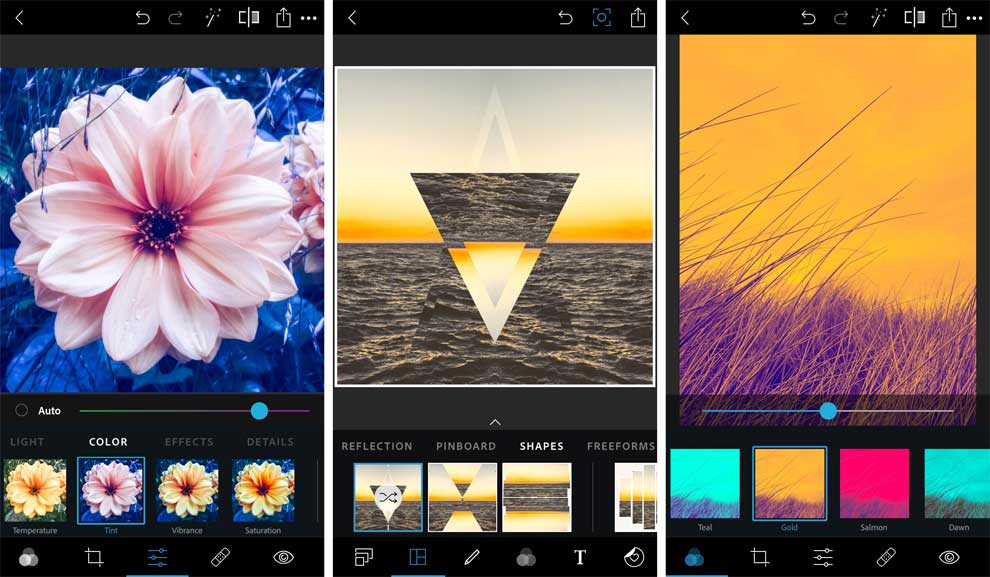
Mặc dù nhiều công cụ của Lightroom chỉ tương thích với mẫu iPhone đời mới, nó vẫn là một trong số app chụp ảnh đẹp trên iPhone tuyệt nhất ở danh sách này, nhất là với nhiếp ảnh gia muốn thay đổi quy trình làm việc. App này tự động đồng bộ ảnh với phiên bản của nó trên desktop – dù bạn đang dùng ảnh chụp bằng smartphone hay RAW từ DSLR – Lightroom cho phép bạn chỉnh sửa, nâng cao và chia sẻ nhanh ảnh bằng hàng loạt công cụ quen thuộc. Kể từ iOS 10, Lightroom cũng hỗ trợ chụp và sửa ảnh RAW.
Adobe Lightroom CC
Camera trên iPhone đã thực sự sắc nét và đủ tốt cho những người dùng bình thường. Nhưng nếu bạn đang tìm kiếm một ứng dụng chụp và chỉnh sửa ảnh chuyên nghiệp hơn thì hãy thử trải nghiệm những công cụ được kể trên để chọn ra cho mình một ứng dụng camera phù hợp nhất.
- Share CrocoBlock key trọn đời Download Crocoblock Free
- Cung cấp tài khoản nghe nhạc đỉnh cao Tidal Hifi – chất lượng âm thanh Master cho anh em mê nhạc.
- Quán cafe trước mặt là biển, sau lưng là rừng núi – Địa Điểm Đà Nẵng
- PCI Driver là gì? Update driver PCI Simple Communications Controller n
- MIX – Ứng dụng làm hiệu ứng khinh khí cầu đẹp Ứng dụng,Ảnh & Video
- Cách xem Product Key trên Windows 10
- CPU Máy Tính Bàn Cũ Giá Rẻ 11/2021, Tiết Kiệm Hơn 30%
Bài viết cùng chủ đề:
-
[HOT] 5 trang gõ CAPTCHA kiếm tiền online uy tín nhất 2021
-
3 Cách khắc phục tình trạng file Excel bị nặng, chậm, mở lâu
-
Mẹo Thi Lý Thuyết Bằng C Dễ Nhớ Nhất – Thi Đậu 100%
-
Top 5 phần mềm dịch tiếng Anh cho máy tính chuẩn nhất
-
Hình nền thần tài đẹp nhất
-
VK – Mạng xã hội nổi tiếng thế giới – Download.com.vn
-
TOP 10 ứng dụng xem tivi trực tuyến trên điện thoại Android, iPhone – Thegioididong.com
-
Share Acc Vip Fshare 2018 – Tài Khoản Fshare Vip Tốc Độ Cao
-
Cách đặt iPhone/iPad vào chế độ DFU để khôi phục – QuanTriMang.com
-
Cách cài Ubuntu song song với Windows 10, 8, 7 UEFI và GPT
-
Hướng dẫn cách lấy dữ liệu từ điện thoại chết nguồn
-
[Update 2021] Cách giảm dung lượng ảnh trên điện thoại
-
Khuyến mãi hấp dẫn cho Tân sinh viên 2016 mạng Viettel
-
“Tất tần tật” kinh nghiệm mua vé máy bay bạn không nên bỏ qua!
-
4 cách định vị Zalo người khác đang ở đâu, tìm vị trí qua Zalo
-
Diện chẩn Điều khiển liệu pháp Bùi Quốc Châu

 1. Camera+
1. Camera+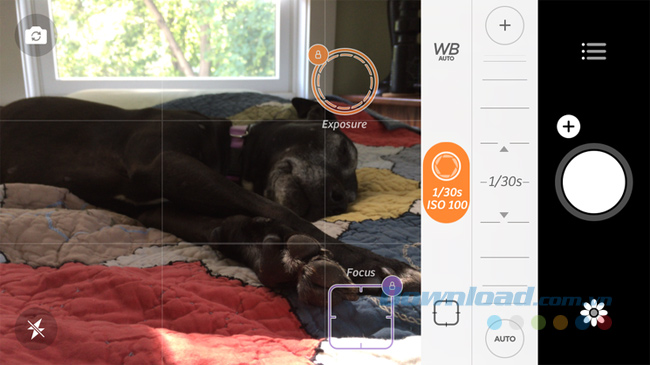 2. Lenka
2. Lenka 3. VSCO
3. VSCO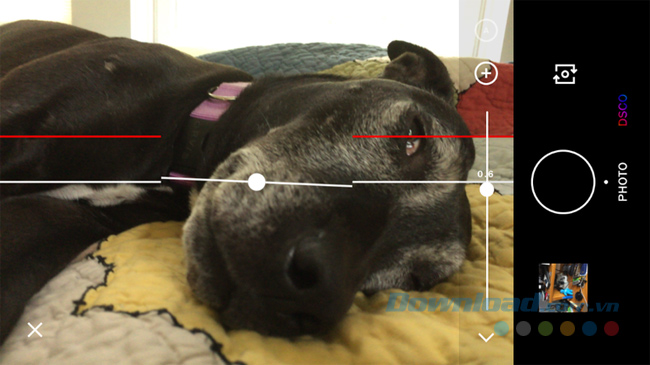 4. Halide
4. Halide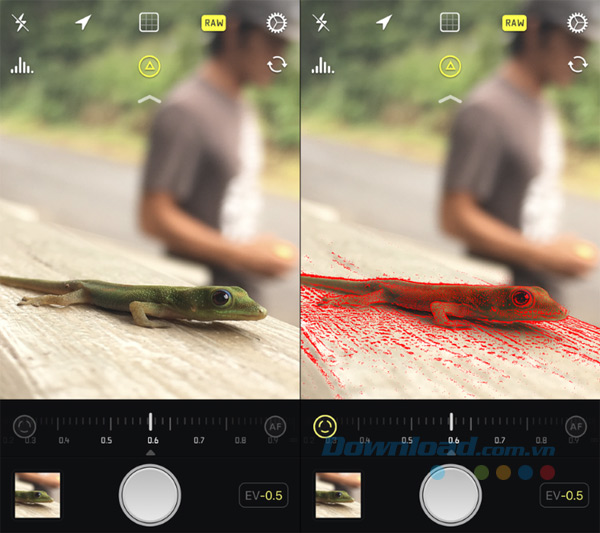 5. ProCamera
5. ProCamera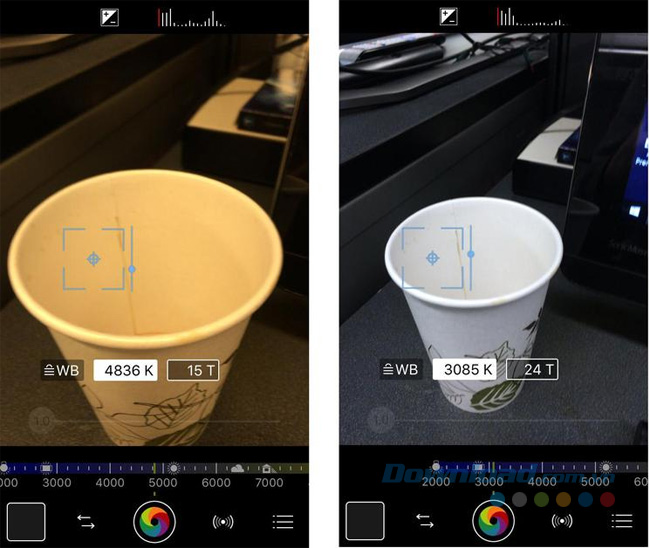 6. ProCam 4
6. ProCam 4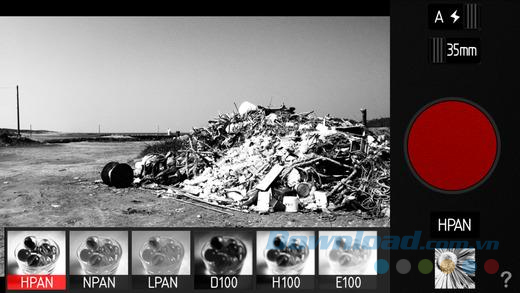 8. Hipstamatic
8. Hipstamatic











